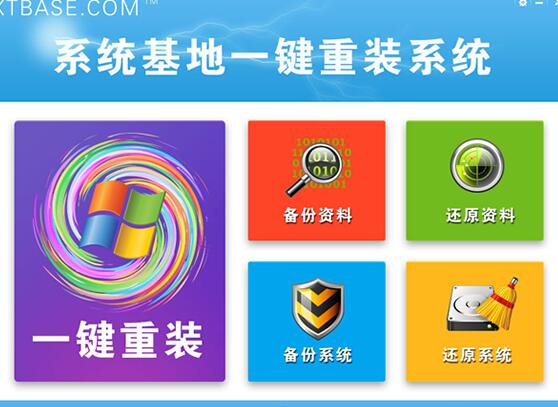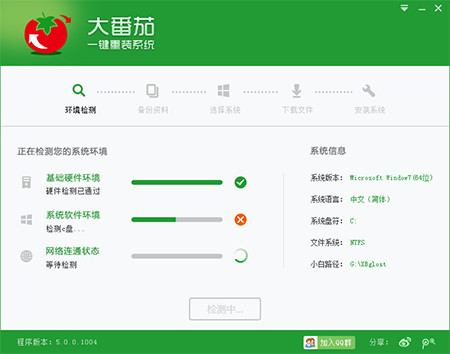Win8.1应用商店打不开怎么办? Win8.1应用商店无法连(3)
更新时间:2017-07-04 17:37:13
修改DNS地址后,依然打不开Win8.1应用商店的朋友,不放再试试使用命令修复下IE端口,具体方法为:
1)使用Windows + R组合键,打开运行对话框,然后再键入CMD命令,完成后点击下方的“确定”,如下图所示:
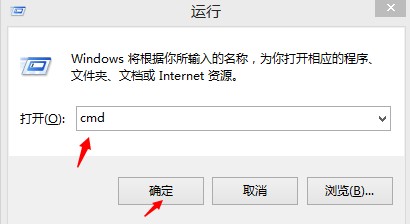
Win8.1应用商店打不开解决步骤
2)进入cmd命令窗口后,先键入命令:netsh 键入完成后,按回车键运行,如下图:

运行netsh命令
3)之后再次键命令:winhttp 回车确认运行,最后再键入命令:import proxy source=ie 按回车键运行即可。

运行winhttp命令
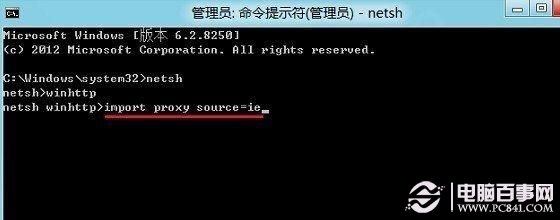
IE浏览器修复命令
通过以上步骤,就可以重置Win8.1浏览器的端口设置,完成后,重启电脑,再进入Win8.1应用商店,一般就可以打开了。
如果以上方法依旧无效,请注意检查下电脑是否下载了一些安全软件,被防火墙给拦截了,建议关闭防火墙湖或者试试更新网卡驱动试试,实在解决不了,也可以联系百事网小编(QQ:272090034),为您查看一下。
系统重装相关下载
Win8技巧相关推荐
重装系统软件排行榜
- 【重装系统】魔法猪一键重装系统工具V4.5.0免费版
- 【电脑重装系统】小马一键重装系统V7.5.3
- 【电脑重装系统】黑云一键重装系统软件V4.2免费版
- 系统基地一键重装系统工具极速版V4.2
- 【一键重装系统】系统基地一键重装系统工具V4.0.8极速版
- 【重装系统】无忧一键重装系统工具V5.8最新版
- 深度一键重装系统软件V8.8.5简体中文版
- 【电脑重装系统】系统之家一键重装系统软件V5.3.5维护版
- 黑云一键重装系统软件下载免费版5.9.6
- 【电脑重装系统】系统之家一键重装系统V6.0精简版
- 小白一键重装系统v10.0.00
- 雨林木风一键重装系统工具V7.6.8贡献版
- 系统重装软件系统之家一键重装V1.3.0维护版
- 【重装系统软件下载】屌丝一键重装系统V9.9.0尊享版
- 【电脑系统重装】小马一键重装系统V4.0.8装机版
重装系统热门教程
- 系统重装步骤
- 一键重装系统win7 64位系统 360一键重装系统详细图文解说教程
- 一键重装系统win8详细图文教程说明 最简单的一键重装系统软件
- 小马一键重装系统详细图文教程 小马一键重装系统安全无毒软件
- 一键重装系统纯净版 win7/64位详细图文教程说明
- 如何重装系统 重装xp系统详细图文教程
- 怎么重装系统 重装windows7系统图文详细说明
- 一键重装系统win7 如何快速重装windows7系统详细图文教程
- 一键重装系统win7 教你如何快速重装Win7系统
- 如何重装win7系统 重装win7系统不再是烦恼
- 重装系统win7旗舰版详细教程 重装系统就是这么简单
- 重装系统详细图文教程 重装Win7系统不在是烦恼
- 重装系统很简单 看重装win7系统教程(图解)
- 重装系统教程(图解) win7重装教详细图文
- 重装系统Win7教程说明和详细步骤(图文)